Descargar e instalar ActiveX Control - Edraw
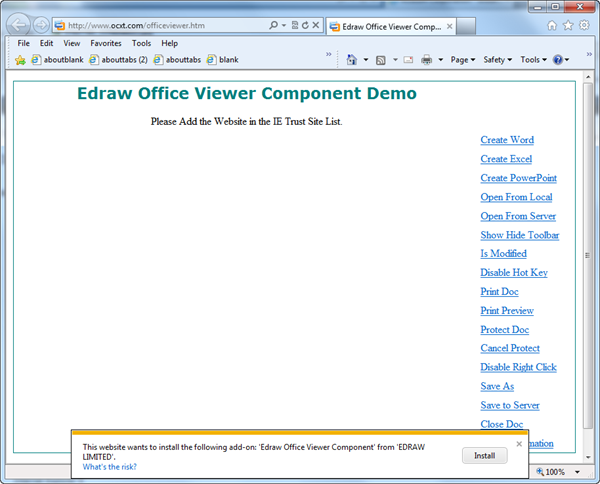
2. Para usar Edraw ActiveX Control, debes agregar el sitio web en la lista de sitios de confianza de IE.
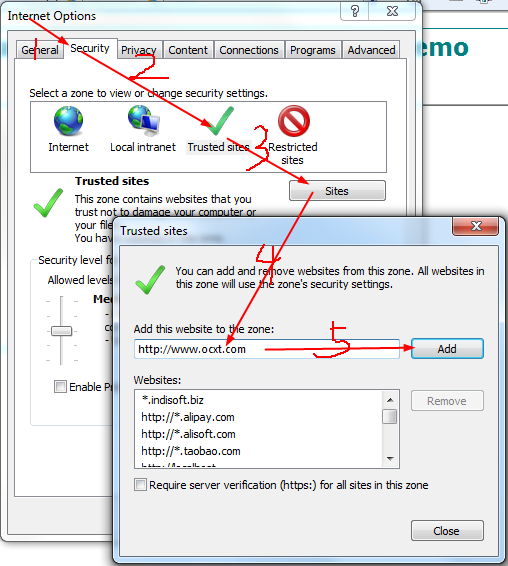
3.Si tu nivel de seguridad de IE no es la configuración predeterminada de IE, asegúrate de que las siguientes opciones estén marcadas.
Marca la opción Habilitar en "Ejecutar control ActiveX y "complementos".
Marca la opción Habilitar en los "controles ActiveX de script marcado como seguro para la secuencia de comandos * ".
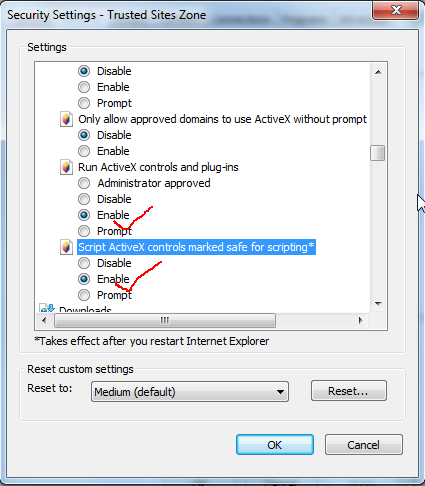
Marca la opción Preguntar en "Descargar ActiveX firmado Control "artículo.
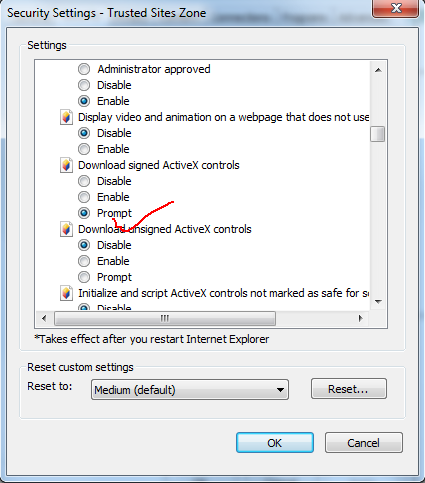
Haz clic derecho en el icono que usas para iniciar Internet Explorer y selecciona Ejecutar como Administrador. Elige Permitir esta operación si se solicita.
Ahora, ve a tu sitio web.
Haz clic en "El sitio puede requerir el siguiente Activex control: Edraw Office Viewer Component de Edraw Limited, haz clic aquí para instalar".
Haz clic en Instalar officeviewer.cab cuando aparezca la advertencia de seguridad surge.
Si no puedes ver la barra de seguridad en la información de Internet
Es posible que hayas desactivado la barra de información. Lo necesitarás para activarlo y para instalar con éxito nuestro control ActiveX.
1.Haz clic derecho en el icono que usas para iniciar Internet Explorer y selecciona Ejecutar como administrador. Elige Permitir esta operación si es solicitado.
2.Una vez en el navegador Internet Explorer, haz clic en Herramientas en la barra de herramientas superior o haz clic en en el ícono Herramientas y selecciona Opciones de Internet.
3.En el navegador Internet Explorer, haz clic en Herramientas en la barra de herramientas superior o haz clic en el Icono de herramientas y selecciona Opciones de Internet.
4.Haz clic en la pestaña Seguridad.
5.Haz clic en Nivel personalizado.
6.Desplázate hacia abajo hasta la sección Controles y complementos de ActiveX.
7.Cambia Descargar los controles firmados de ActiveX a PROMPT.
8.Cierra Internet Explorer y luego vuelve a abrir Internet Explorer.
9.Regresa a tu sitio web.
Deberías ver la barra de información debajo de la barra de direcciones de Internet Explorer, con el mensaje "El sitio puede requerir el siguiente control ActiveX 'officeviewer.cab'. Haz clic aquí para instalar."
10.Haz clic en cualquier lugar de la barra.
11.Haz clic en Instalar officeviewer.cab cuando aparezca la advertencia de seguridad.
Si no tienes derechos de acceso de administrador
Solicita al administrador del sistema que inicie sesión en tu computadora como un usuario con derechos de administrador.
Haz que tu administrador inicie sesión en el sitio web de tu proyecto e Instala el control ActiveX.
Si has hecho todo lo anterior, y tienes acceso al administrador de Windows y aún no puedes cargar el control ActiveX, deberás verificar la configuración en tu Explorador de Internet. Es posible que se haya configurado para que no permita las descargas a tu computadora.
Agrega tu sitio web del proyecto a los sitios de confianza de IE
1.En el navegador Internet Explorer, haz clic en Herramientas en la parte superior de la barra de herramientas o haz clic en el icono Herramientas y selecciona Opciones de Internet.
2.Haz clic en la pestaña Seguridad y selecciona la zona Sitios de confianza.
3.Haz clic en el botón Sitios.
4.Escoge la opción "Agregar este sitio web a la zona:", escribe el sitio web de su proyecto.
5.Haz clic en Agregar, luego en Aceptar.
Verifica la configuración de seguridad en Internet Explorer
1.En el navegador Internet Explorer, haz clic en Herramientas en la parte superior de la barra de herramientas o haz clic en el icono Herramientas y selecciona Opciones de Internet.
2.Haz clic en la pestaña Seguridad y selecciona la zona Sitios de confianza.
3.Haz clic en el botón Nivel personalizado.
4.Bajo control ActiveX y complementos, verifica lo siguiente:
- Permitir que Scriptlets estén configurados en Habilitar
- Solicitud automática de controles ActiveX configurados en Habilitar.
- Comportamientos binarios y de script establecidos en Habilitar
- Descarga los controles ActiveX firmados y establecidos en Preguntar
- Descarga los controles ActiveX sin firmar establecidos en Preguntar
- Iniciar y guiar controles ActiveX no marcados como seguros establecidos en Desactivar
- Ejecuta controles ActiveX y complementos establecidos en Habilitar
- Controles ActiveX de scripts marcados como seguros para el conjunto de scripts en Permitir
Haz clic en Aceptar.
5.Haz clic en la pestaña Avanzado en la sección de seguridad y asegúrate de que "No guardar páginas cifradas en el disco.
6.Haz clic en Aceptar.
7.Cierra la ventana del navegador, inicia IE e intenta instalar ActiveX.
Instalación manual de ActiveX
Si todas las otras formas fallan, puedes probar nuestra herramienta de instalación manual. Necesitas regsvr32 para el archivo office viewer.ocx. Luego coloca el EDOfficeViewerX.dll en la misma carpeta de archivos con el archivo officeviewer.ocx.
Pasos:
1. Crea un archivo de texto y luego cambia el nombre de extensión del archivo como .murciélago.
2. En el archivo, puedes escribir: regsvr32 " c:\test\officeviewer.ocx"
3. Guarda y cierra el archivo.
4. Haz clic derecho en el archivo bat y luego ejecútelo como administrador.
Cómo activar ActiveX en Firefox, Chrome
El componente solo puede funcionar en IE 6/7/8/9. Si tu quieres usarlo en Mozilla Firefox, debes instalar el soporte de control ActiveX agregar en el Firefox.
Microsoft creó ActiveX para Internet Explorer, es un navegador que sirve para reproducir correctamente varios tipos de medios. Aunque la herramienta fue diseñada específicamente para Internet Explorer, cuando usas Firefox verás un mensaje de un sitio web el cual te indica que instales ActiveX para ver los medios correctamente. por esa razón, Mozilla ha creado un complemento que permitirá que ActiveX sea habilitado en Firefox.
Instrucciones
Para probar la página de demostración en nuestro sitio, agrega el sitio web en la lista de sitios de confianza de IE.
Para trabajar con Firefox o Chrome, debes usar el host ff-activex o IE Tab Plus u otros complementos.
Pestaña IE:
https://addons.mozilla.org/en-US/firefox/addon/ie-tab-plus-ff-36/

